程序坞又叫Dock栏,是用户平时放应用程序快捷方式的地方,可以把自己常用的应用程序拖到这里,程序坞还可以调节大小。但是,有些朋友想要程序坞在不用的时候可以隐藏起来,下面我们分享一下如何设置程序坞自动隐藏。
设置程序坞自动隐藏
1.首先,我们打开「系统偏好设置」。
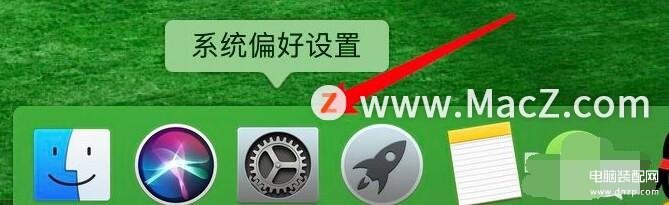
2.然后点击「程序坞」,
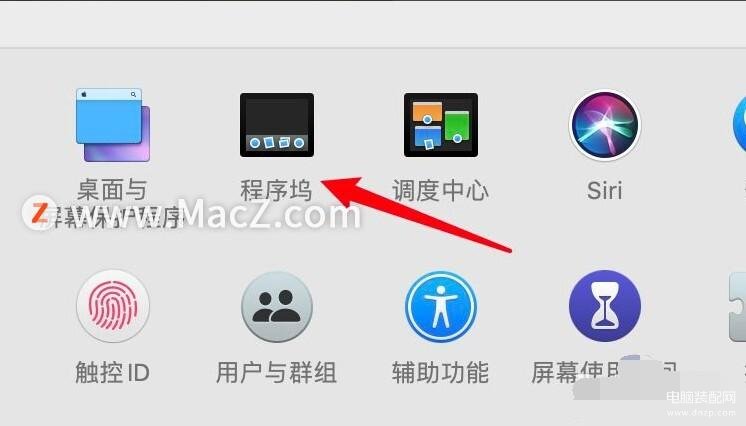
3.点选「自动显示和隐藏程序坞」。
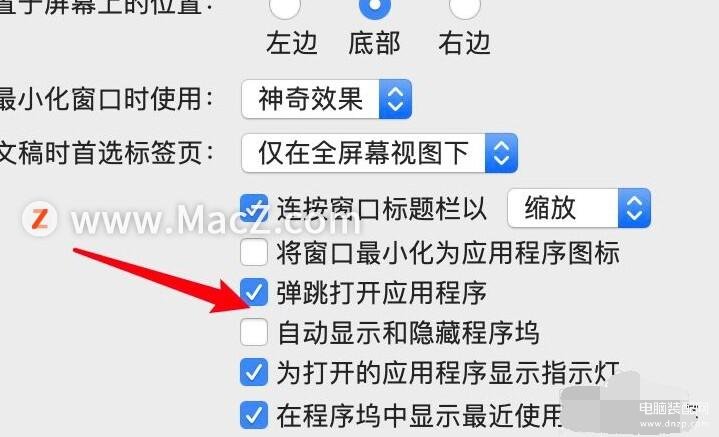
设置后程序坞会隐藏起来的,当我们把鼠标放到下方的时候,程序坞才会显示出来。
设置程序坞快捷键隐藏
1.打开系「统偏好设置」,打开「键盘」,
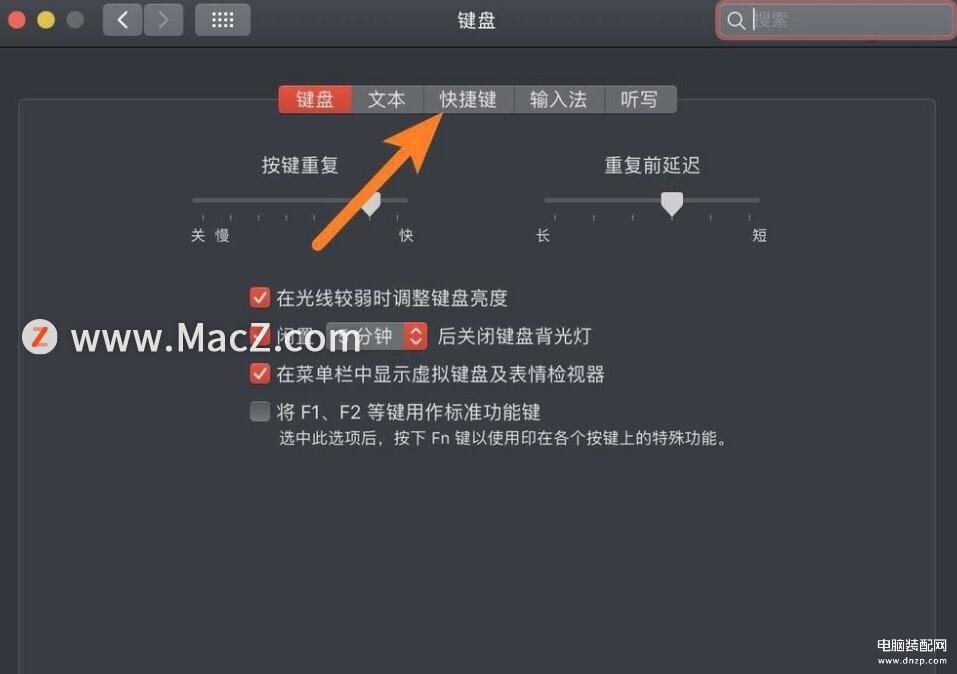
2.在键盘界面,单机「启动台和程序坞」,
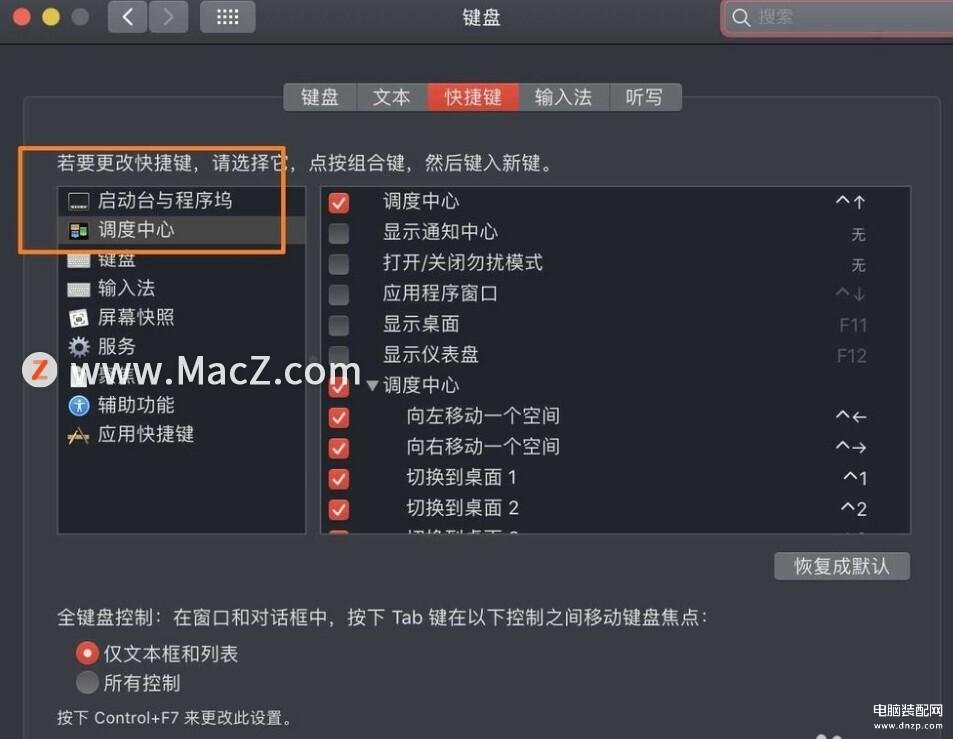
3.勾选「打开或关闭隐藏程序坞」,如图快捷组合键【⌥+cmmand+D】。
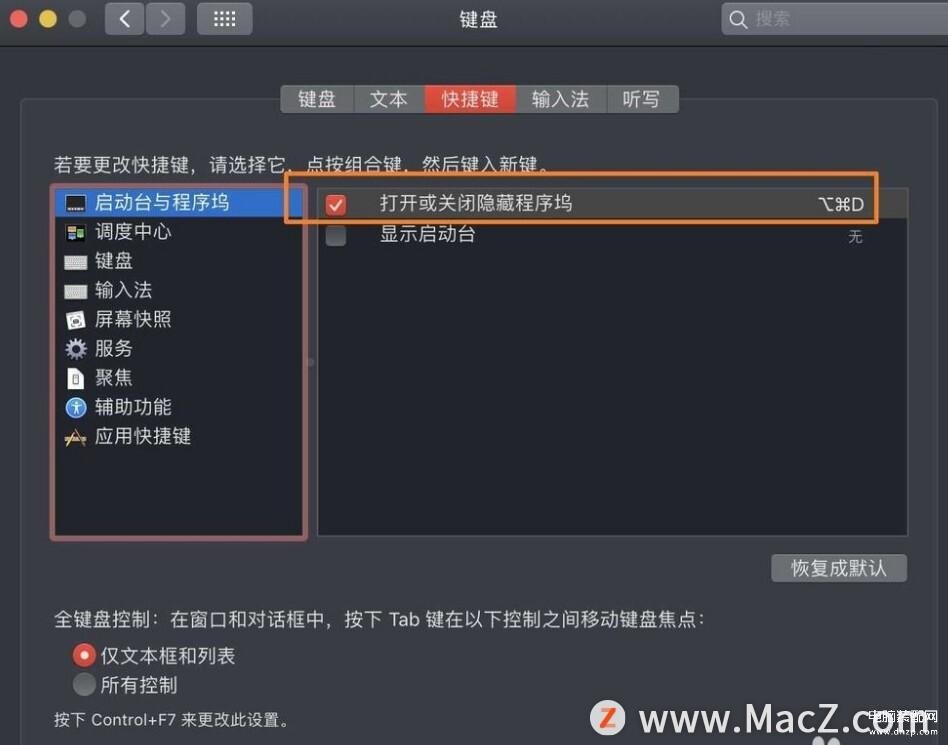
按下快捷组合键【⌥+cmmand+D】程序坞会隐藏关闭,再次按下快捷组合键,程序坞就会显现。
以上就是MacZ.com小编给您带来的Mac电脑操作教程:如何设置自动隐藏程序坞,还有哪些Mac程序坞教程的问题,欢迎来评论区交流。








